Win10进不了系统怎么进入安全模式
更新日期:2023-09-23 23:07:47
来源:转载
手机扫码继续观看

Windows系统的安全模式可以在系统遇到故障的时候进行修复,不过每个Windows版本进入安全模式的方法不太一样,如果你是win10系统遇到故障进不去系统的话,那么就快来看看如何进入win10安全模式的方法吧。
1、强制开关机三次(按电源10秒左右),系统会进行自动修复,选择高级选项进入。

2、选择疑难解答。
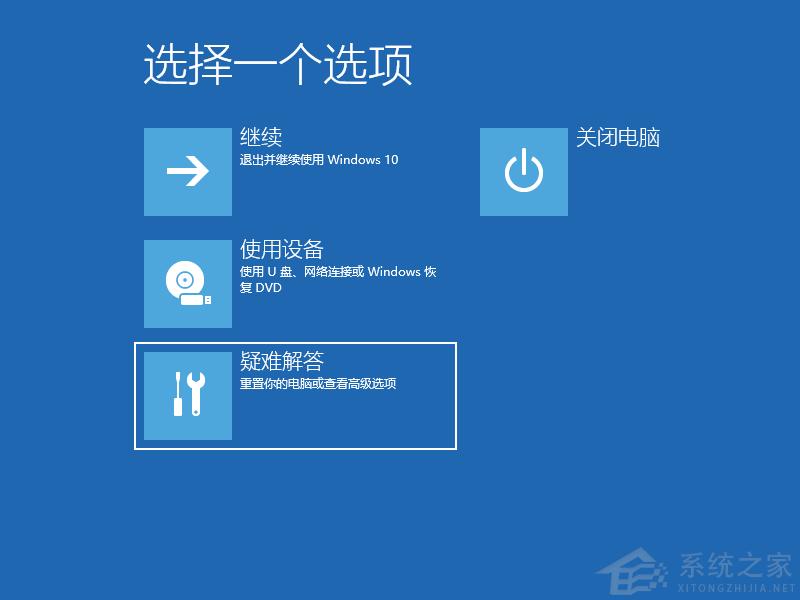
3、选择高级选项,按回车。

4、在高级选项中,选择启动并按回车。
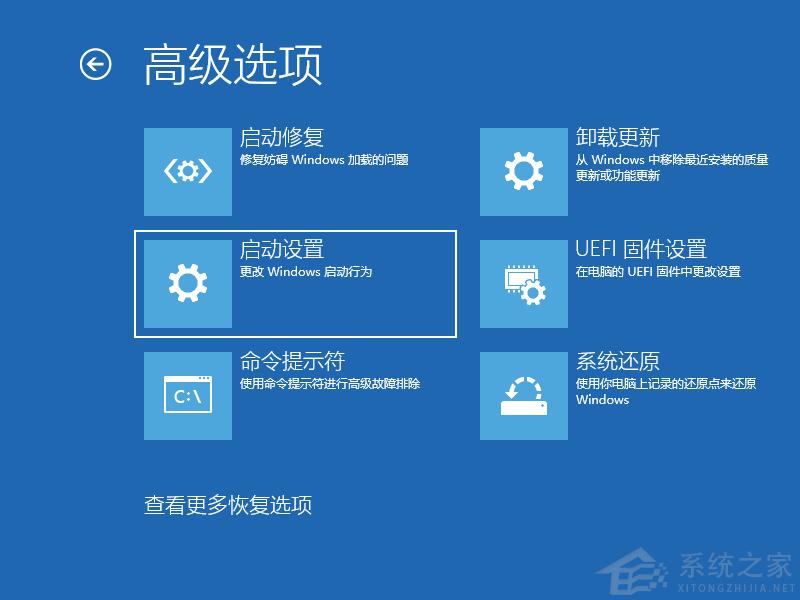
5、在启动设置,直接点击重启按钮。
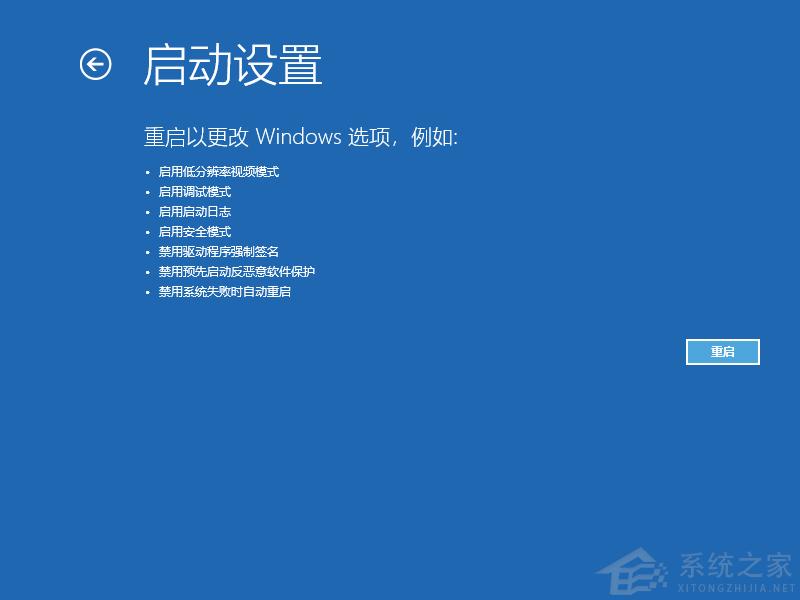
6、再次重启后我们就会来到启动设置,这时候按 4 数字键即可进入安全模式。
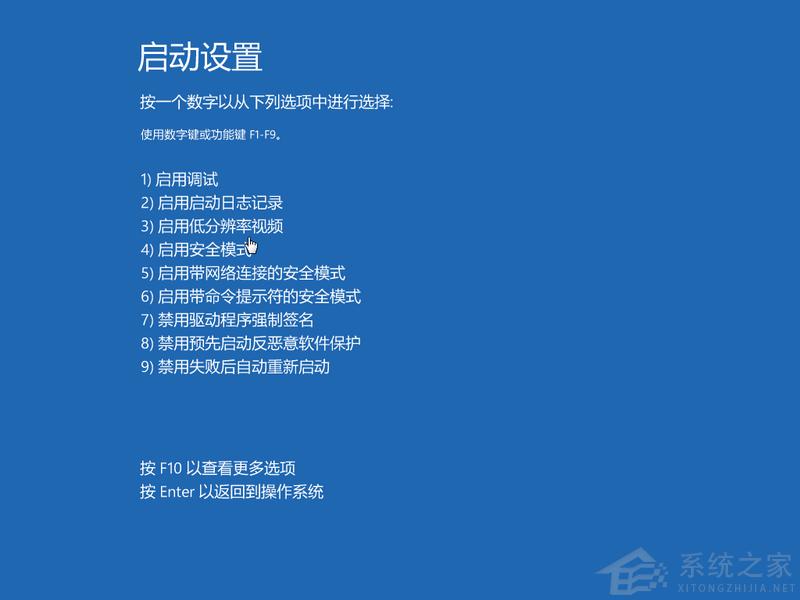
7、下图就是正常进入win10安全模式的桌面啦。
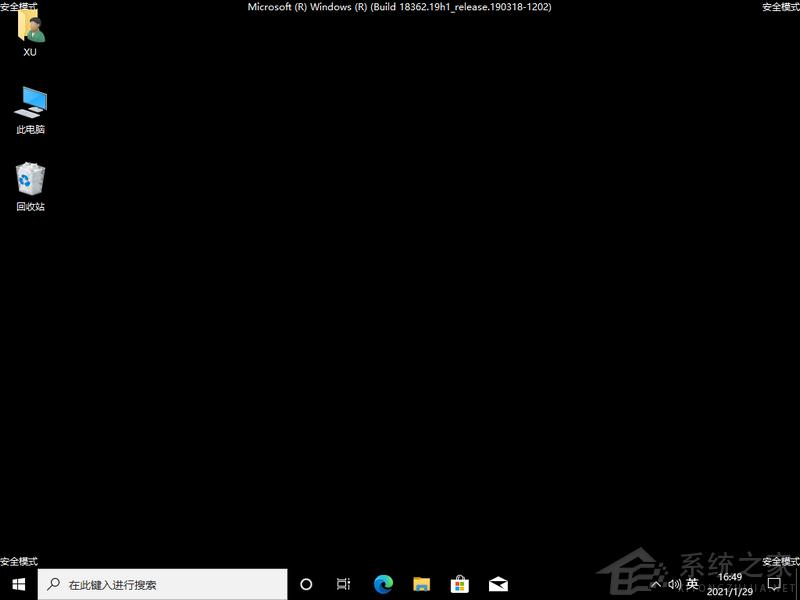
以上就是强制进win10安全模式的方法,希望能帮到各位。
该文章是否有帮助到您?
常见问题
- monterey12.1正式版无法检测更新详情0次
- zui13更新计划详细介绍0次
- 优麒麟u盘安装详细教程0次
- 优麒麟和银河麒麟区别详细介绍0次
- monterey屏幕镜像使用教程0次
- monterey关闭sip教程0次
- 优麒麟操作系统详细评测0次
- monterey支持多设备互动吗详情0次
- 优麒麟中文设置教程0次
- monterey和bigsur区别详细介绍0次
系统下载排行
周
月
其他人正在下载
更多
安卓下载
更多
手机上观看
![]() 扫码手机上观看
扫码手机上观看
下一个:
U盘重装视频










